Aktualisiert July 2025 : Beenden Sie diese Fehlermeldungen und beschleunigen Sie Ihr Computersystem mit unserem Optimierungstool. Laden Sie es über diesen Link hier herunter.
- Laden Sie das Reparaturprogramm hier herunter und installieren Sie es.
- Lassen Sie es Ihren Computer scannen.
- Das Tool wird dann Ihren Computer reparieren.
Was sind Digitale Signaturen und warum sind sie nützlich? In diesem Artikel besprechen wir drei Methoden, mit denen Sie die digitale Signatur von Programmen unter Windows 10/8/7 herausfinden, überprüfen oder überprüfen können.
Wenn Dateien digital erstellt werden, unabhängig davon, ob es sich um Mediendateien, ausführbare Dateien, Dokumente oder andere Dateien handelt, werden sie von der Quelle dieser Daten digital signiert. Wenn beispielsweise die Setup-Datei, die eine ausführbare Datei für den Google Chrome-Browser ist, von Google freigegeben wird, wird sie digital signiert. Wenn die Datei also direkt von der offiziellen Quelle heruntergeladen wird, kann die Authentizität dieser Datei überprüft werden.
In einem anderen Szenario kann auch jemand anderes die gleiche Datei auf seinen Servern hosten. Das ist in Ordnung, denn diese Datei wird auf keinen Fall verändert. Aber wenn diese Datei abgerissen wird und einige Änderungen am Code vorgenommen werden, dann wird die digitale Signatur automatisch entfernt, und daher wird die Authentizität der Datei nicht überprüft, da die digitale Signatur automatisch entfernt wird, wodurch die manipulierte Setup-Datei neu kompiliert wird. So funktioniert es also eigentlich.
Jetzt müssen wir auch lernen, wie man die mit der Datei gelieferten digitalen Signaturen überprüft. Also, lasst uns einfach anfangen.
Inhaltsverzeichnis
Digitale Signatur für ein Programm unter Windows 10 prüfen
Wir werden drei Methoden diskutieren, um die digitalen Signaturen der Programme unter Windows OS zu überprüfen.
1] Über Datei Explorer
Wir empfehlen die Verwendung dieses Tools bei verschiedenen PC-Problemen.
Dieses Tool behebt häufige Computerfehler, schützt Sie vor Dateiverlust, Malware, Hardwareausfällen und optimiert Ihren PC für maximale Leistung. Beheben Sie PC-Probleme schnell und verhindern Sie, dass andere mit dieser Software arbeiten:
- Download dieses PC-Reparatur-Tool .
- Klicken Sie auf Scan starten, um Windows-Probleme zu finden, die PC-Probleme verursachen könnten.
- Klicken Sie auf Alle reparieren, um alle Probleme zu beheben.
Öffnen Sie zunächst den Windows Datei Explorer und navigieren Sie zum Speicherort Ihres Programms.
Klicken Sie mit der rechten Maustaste auf die Setup-Datei und dann auf Eigenschaften
.
Navigieren Sie zu der Registerkarte mit der Bezeichnung Digitale Signaturen
.
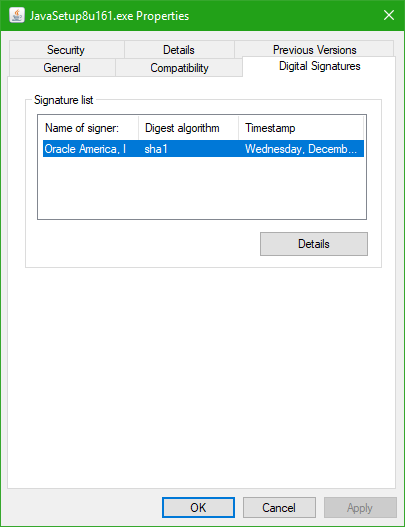
Wenn Sie in der Signaturliste Einträge sehen, bedeutet das, dass Ihre Datei digital signiert ist.
Sie können auf einen dieser Einträge doppelklicken, um weitere Details zur Zeichnungsberechtigung anzuzeigen.
Sie können also wissen, ob die Datei vom ursprünglichen Vertreiber der Software signiert ist oder nicht.
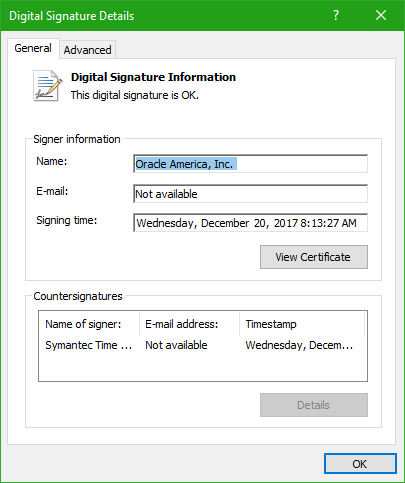
Zusätzlich können Sie in der Detailansicht der Signatur auf eine Schaltfläche mit der Aufschrift Zertifikat anzeigen klicken, um weitere Details zu dem mit der Signatur gelieferten Zertifikat anzuzeigen.
2] Verwendung des DigiCert-Zertifikatsprogramms
Verwenden Sie diesen Link, um die neueste Version von DigiCert herunterzuladen und die ausführbare Datei auszuführen.
Akzeptieren Sie die am Anfang angezeigten Nutzungsbedingungen und klicken Sie dann auf die Registerkarte Code Signing und dann im Kopfbereich auf Check Signature
.
Wählen Sie die Setup-Datei aus, die Sie zur Überprüfung der digitalen Signatur benötigen.
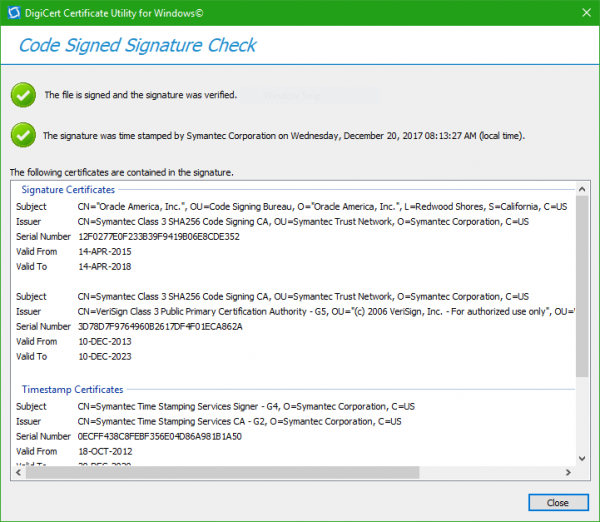
DigiCert prüft die Signatur und zeigt sie in einem neuen Windows an.
Es gibt zwei Dinge, die DigiCert überprüft. Sie sind wie folgt:
- Wenn die Datei signiert wurde und die Signatur gültig ist.
- Es prüft den Zeitstempel der Signatur.
Wenn Sie zwei grüne Häkchen erhalten, wie im obigen Bildschirmausschnitt gezeigt, ist die Überprüfung erfolgreich. Sie haben auch in diesem Windows zusätzliche Informationen für Ihren Komfort.
3] Verwendung von SignTool
Microsoft liefert ein Programm mit dem Windows SDK aus, das als SignTool bezeichnet wird. Windows SDKs oder Software Development Kit werden nicht mit Windows mitgeliefert. Es ist für Entwickler gedacht und soll separat installiert werden. Wenn Sie daran interessiert sind, diese Methode auszuprobieren, stellen Sie sicher, dass Sie das passende SDK für sich haben. Sie können das Windows 10 SDK hier herunterladen.
Dieser Beitrag wird Ihnen helfen, wenn Sie sehen, dass die digitale Signatur für diese Datei nicht überprüft werden konnte message.
EMPFOHLEN: Klicken Sie hier, um Windows-Fehler zu beheben und die Systemleistung zu optimieren
